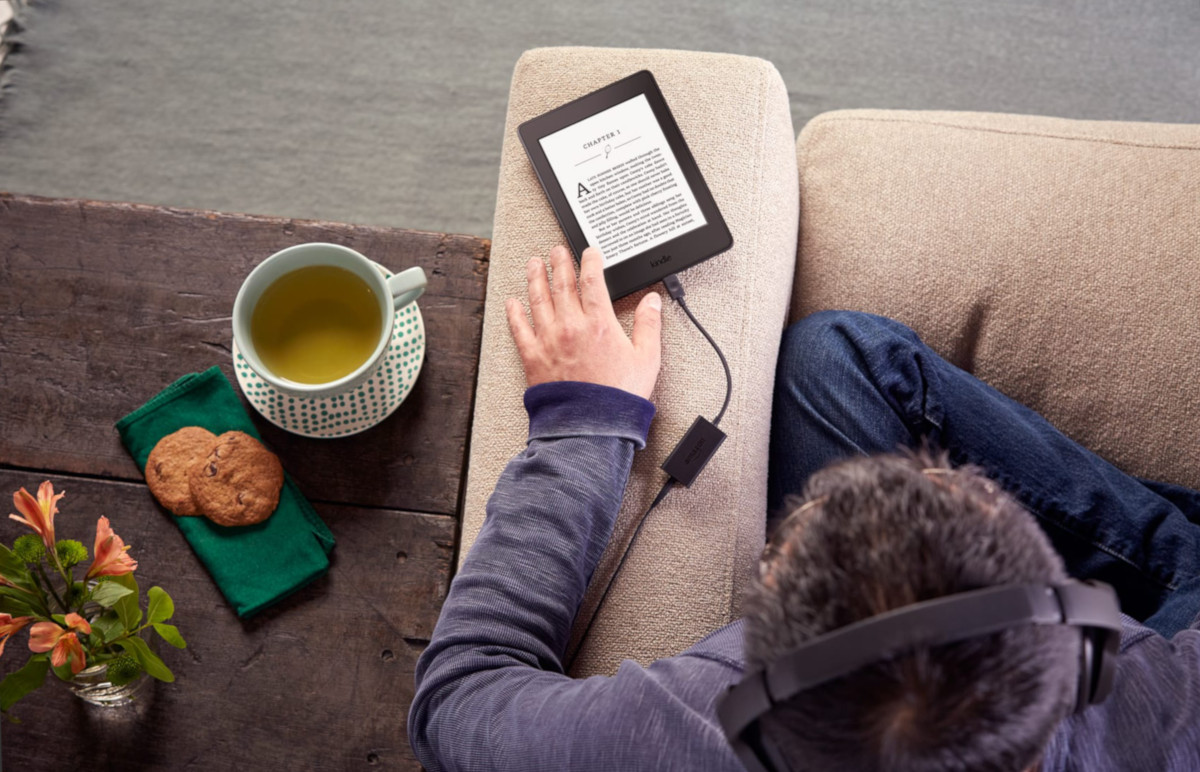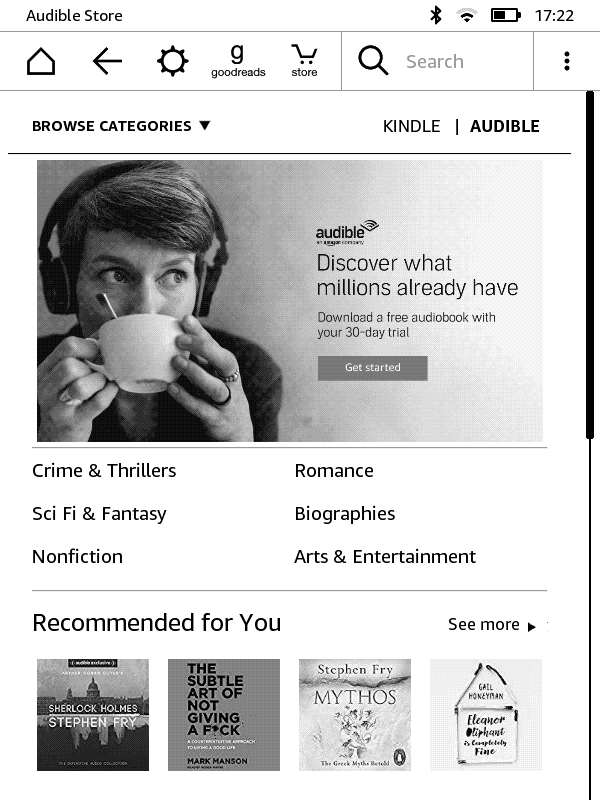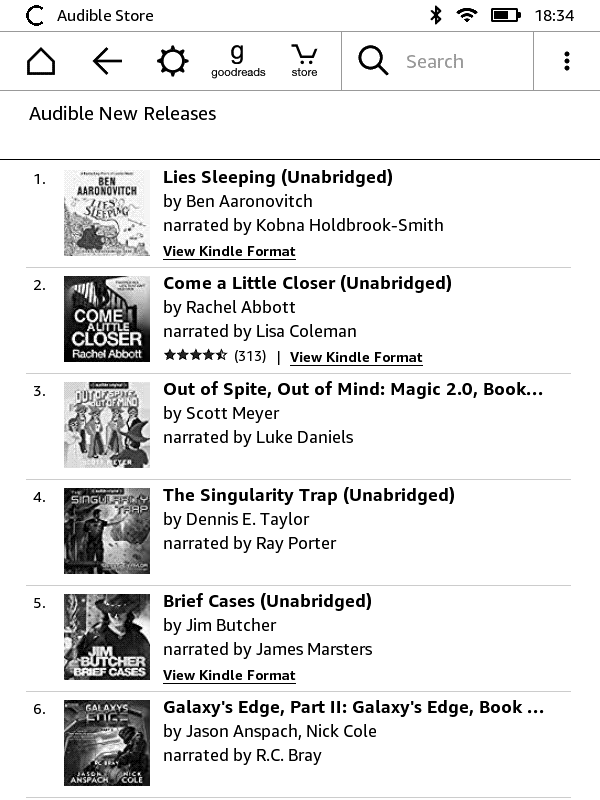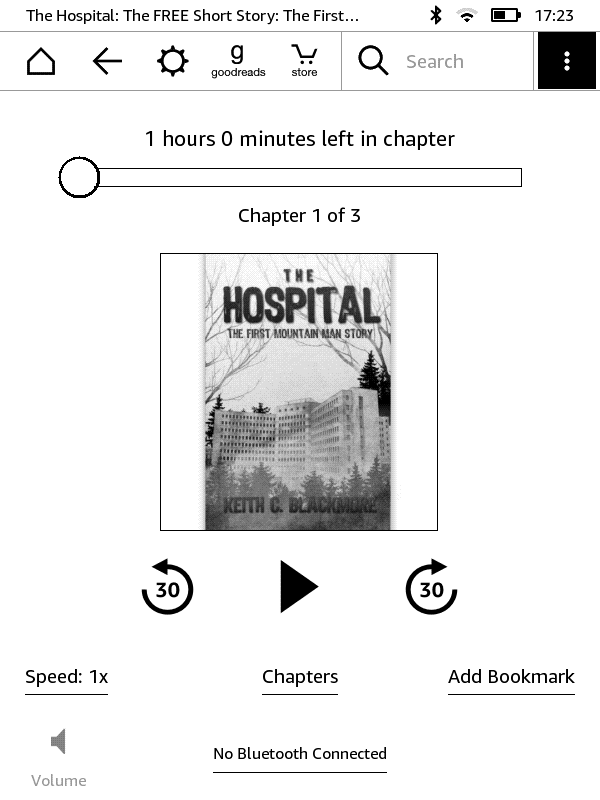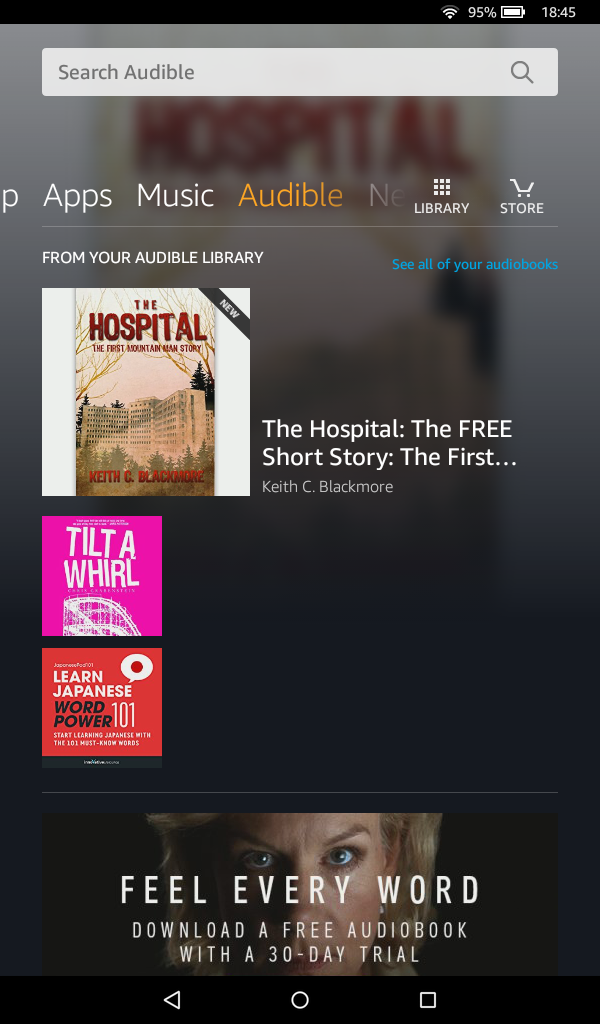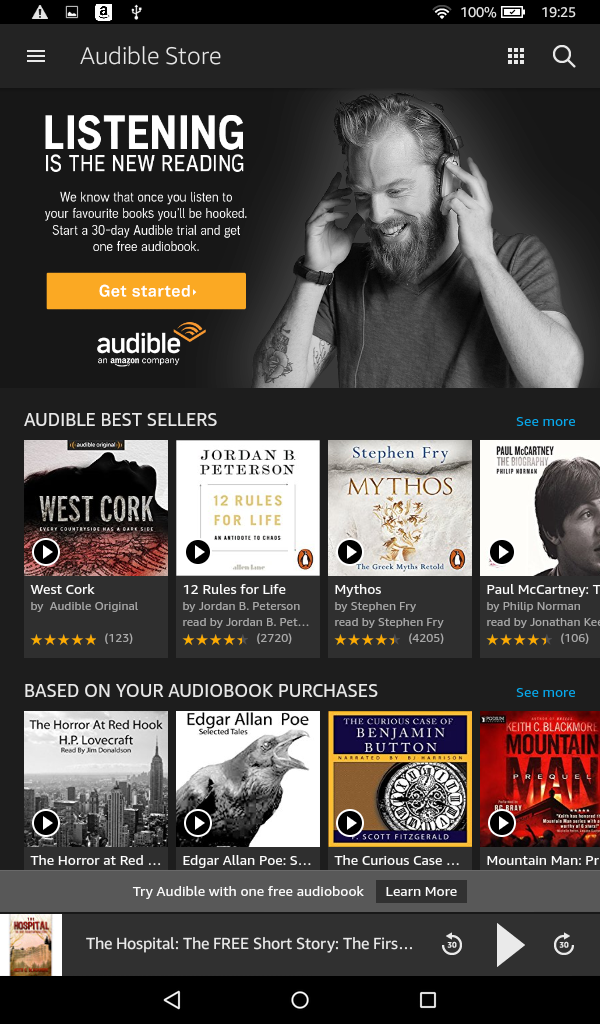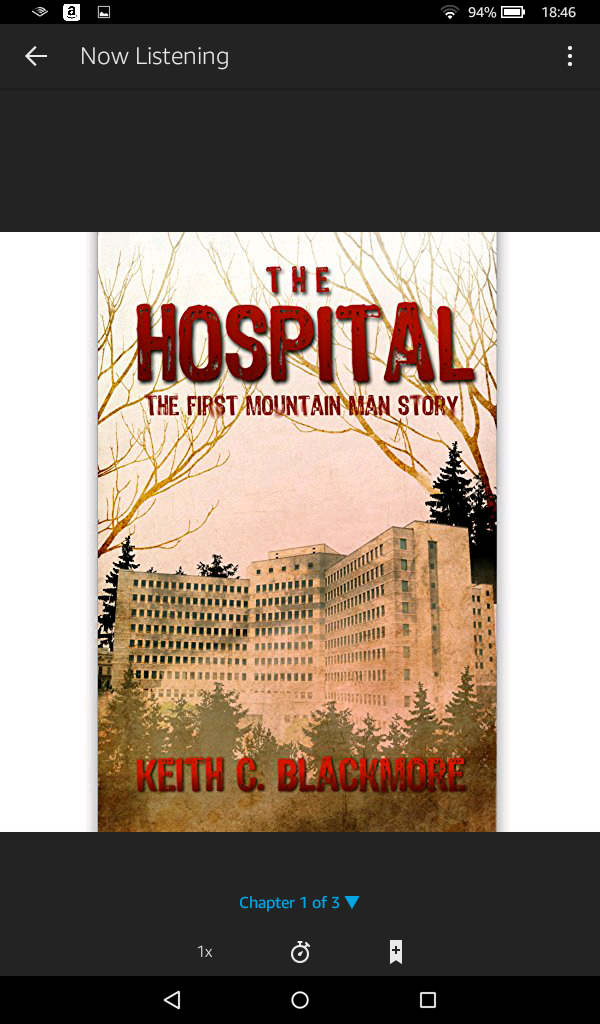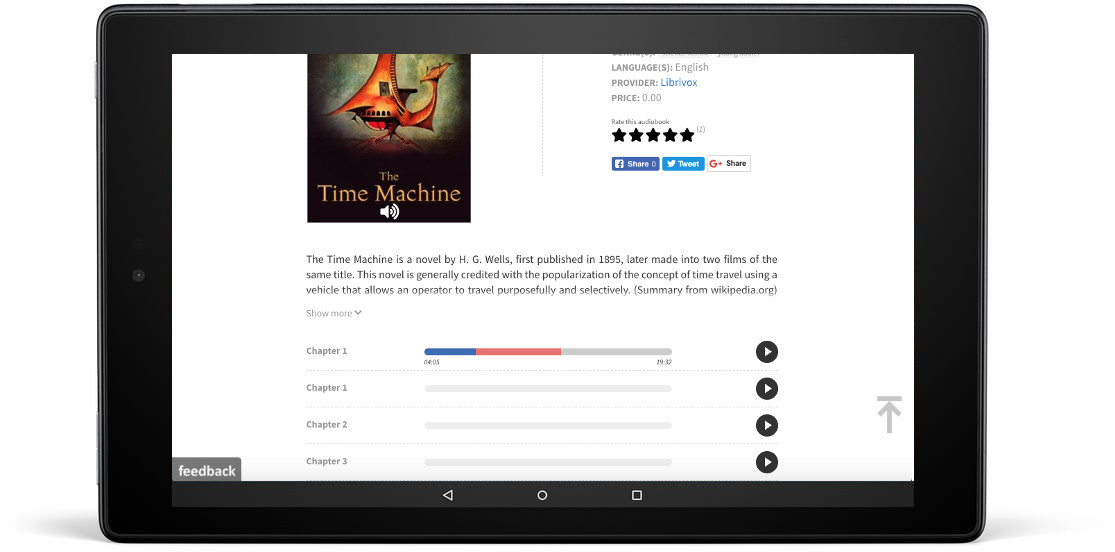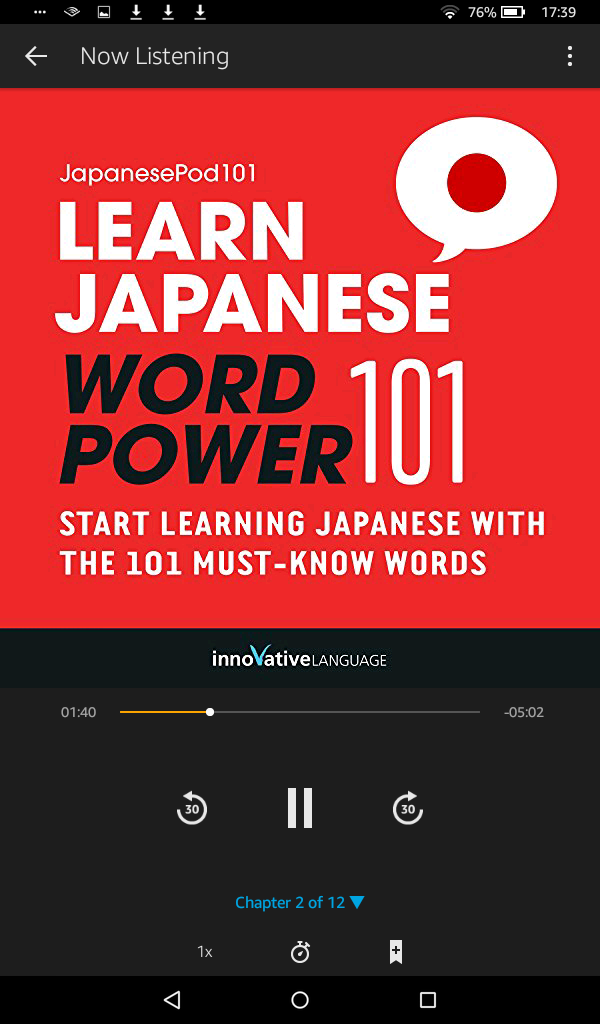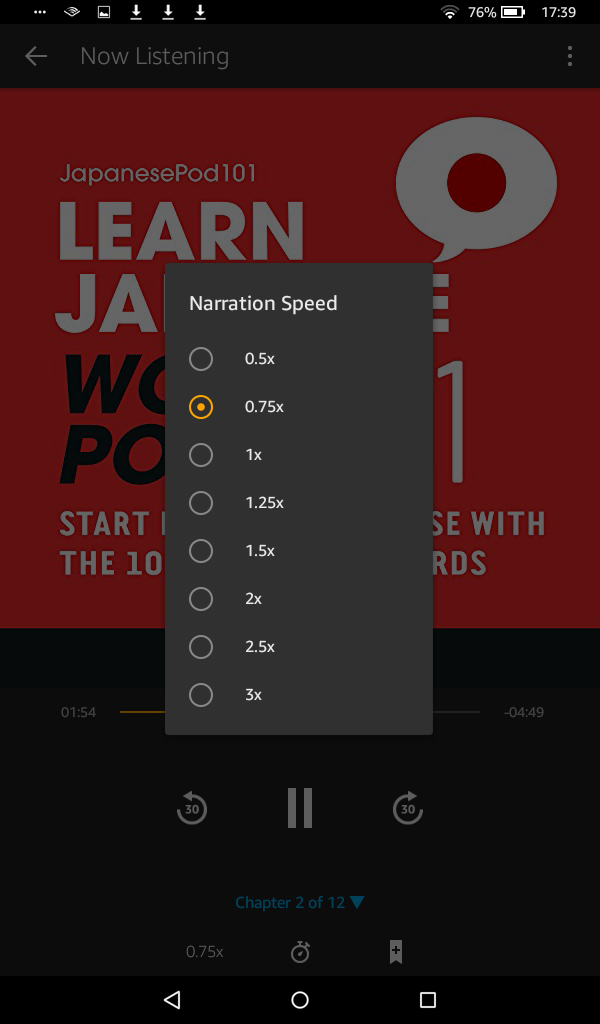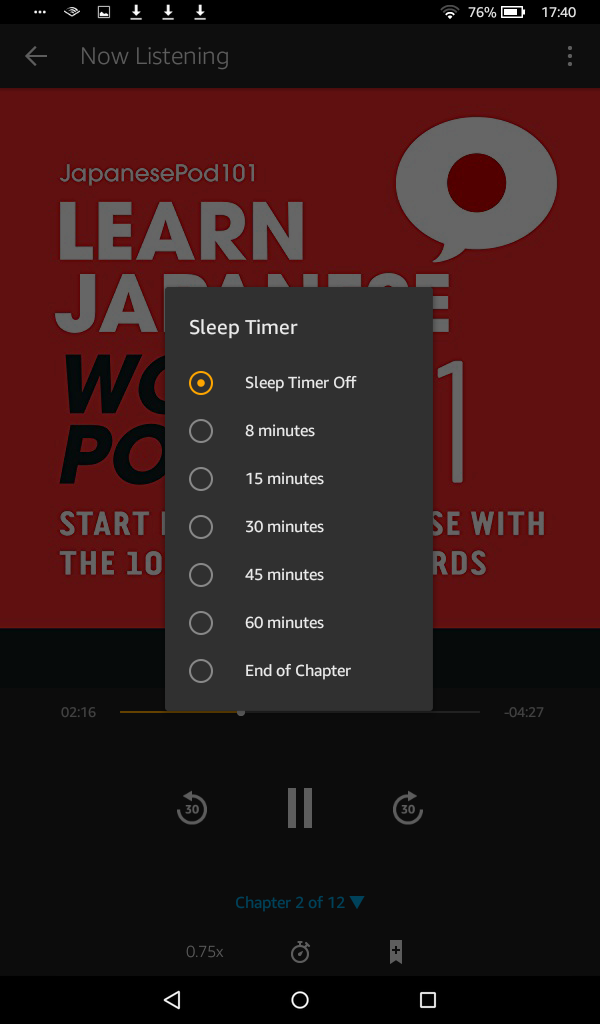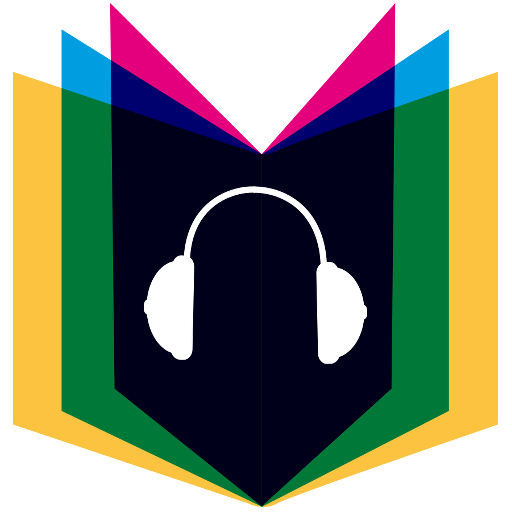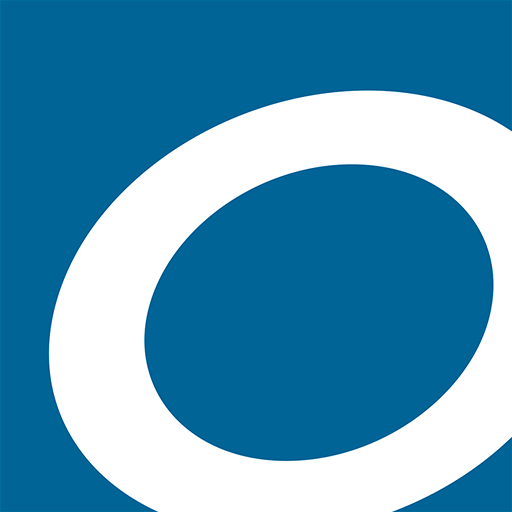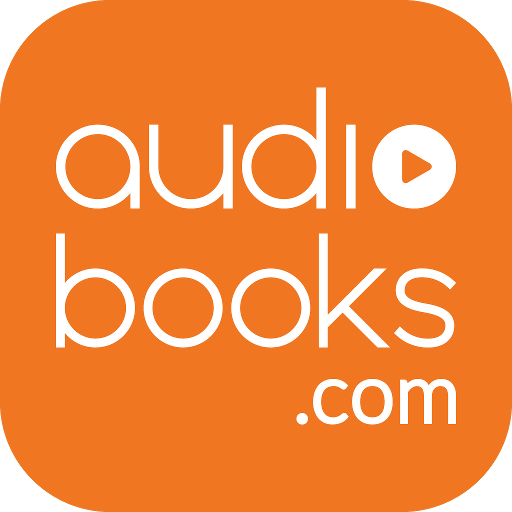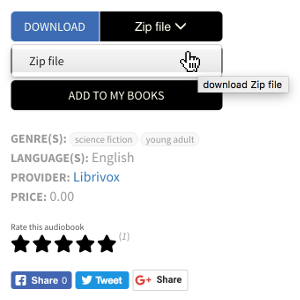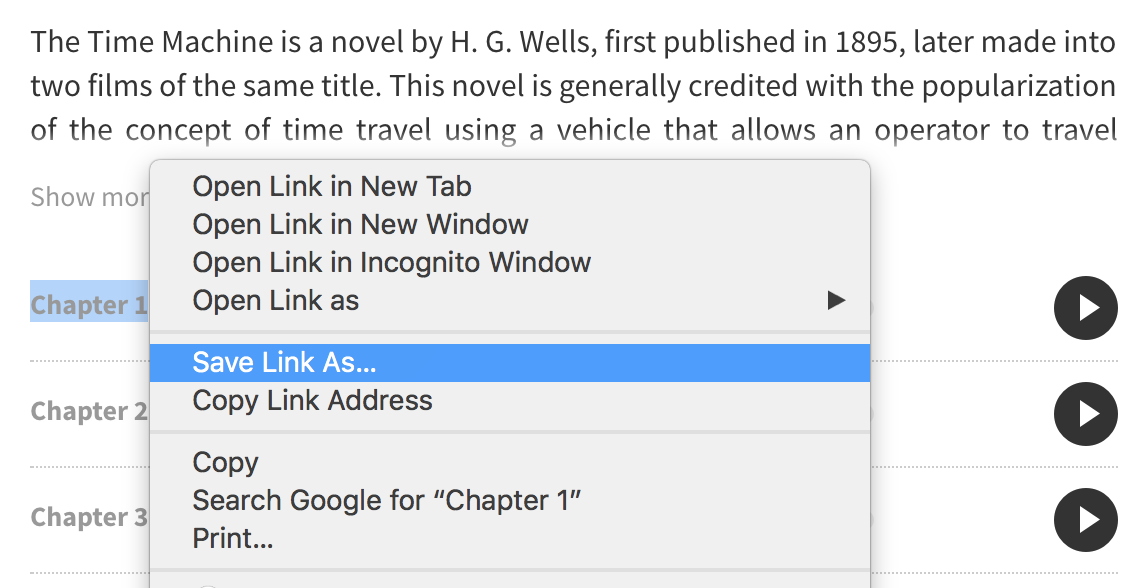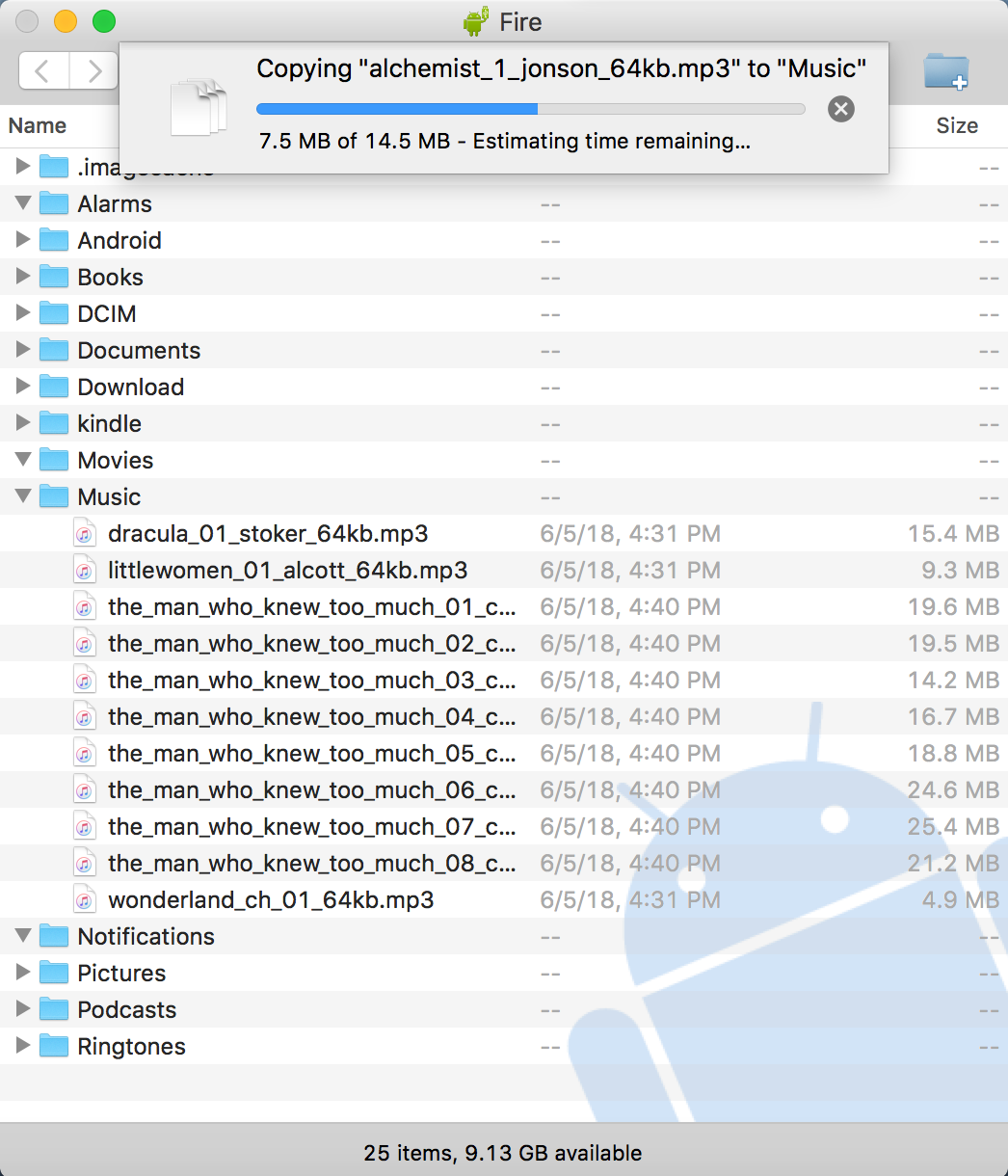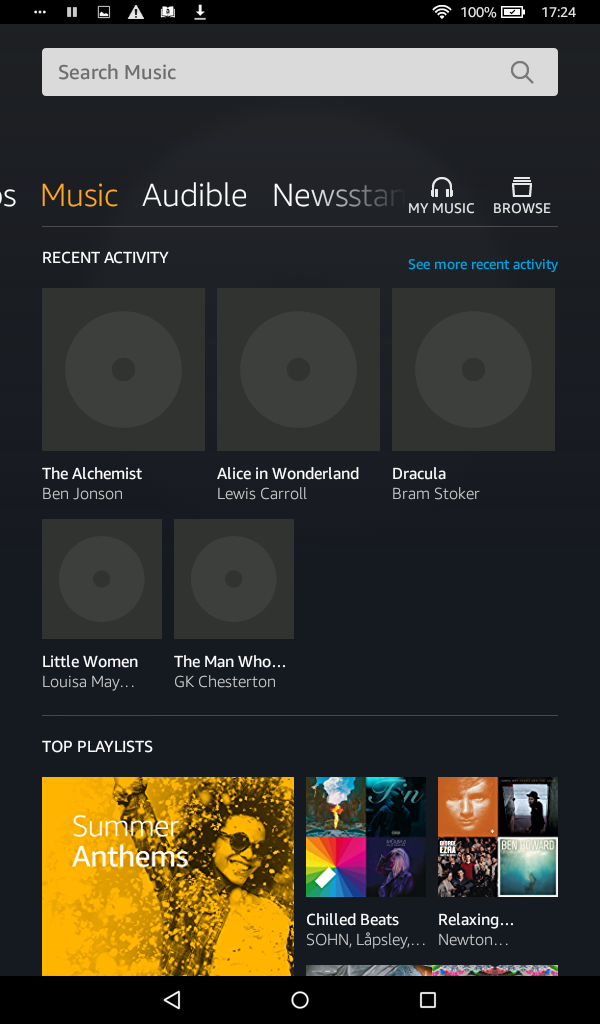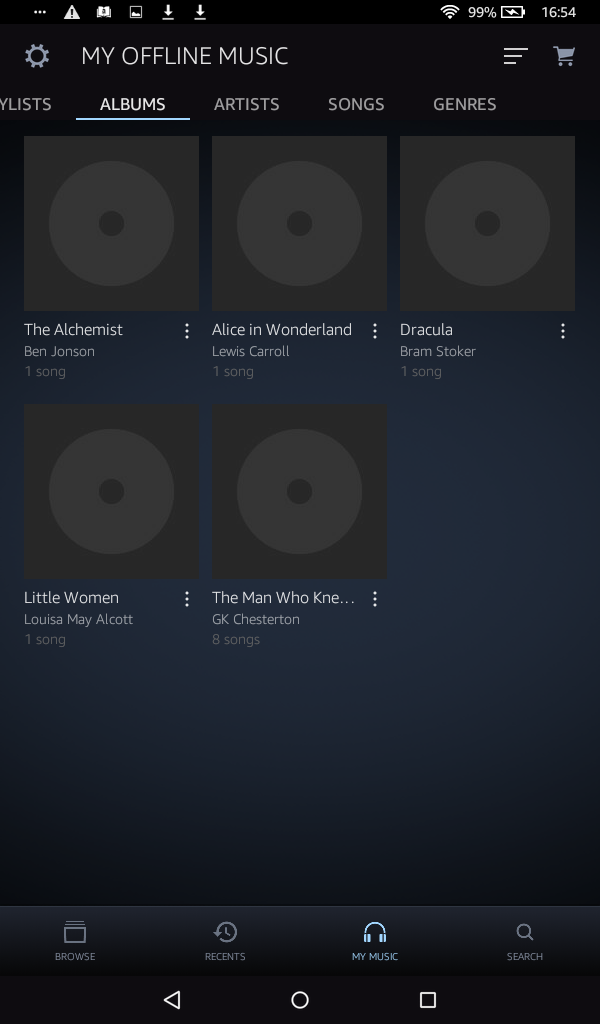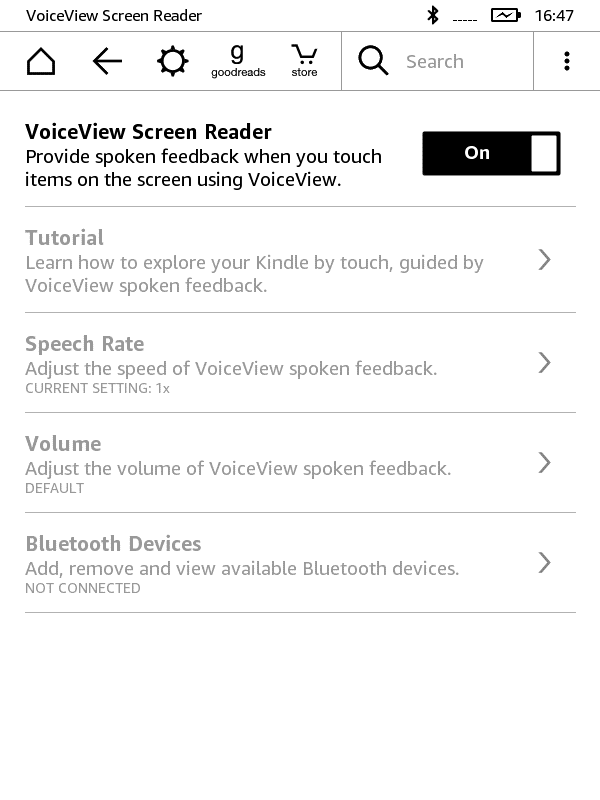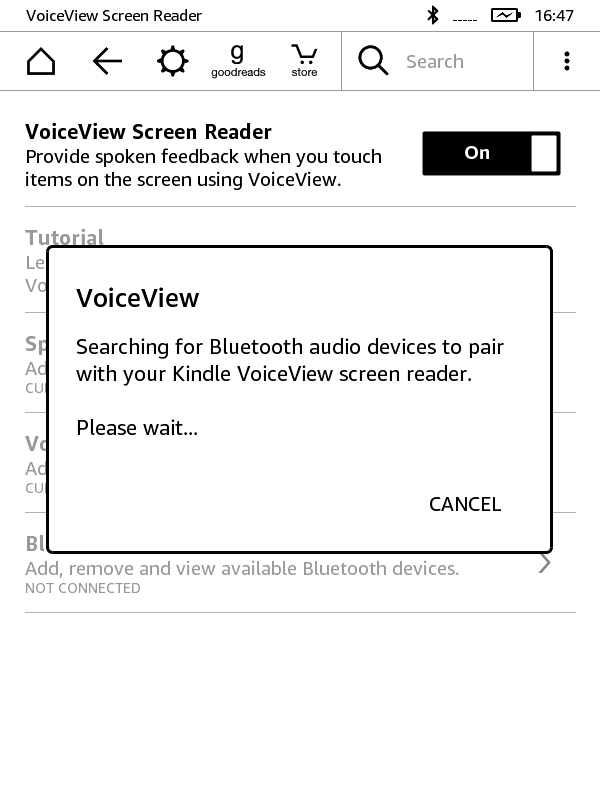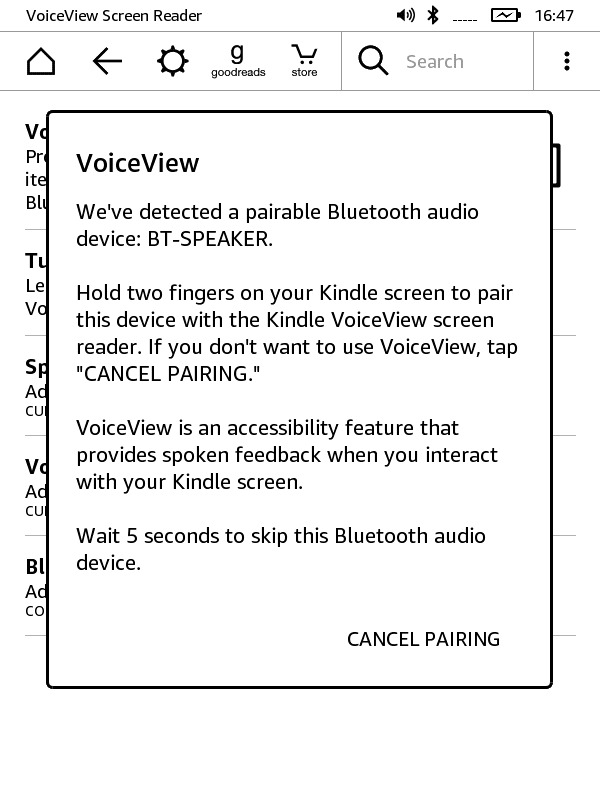Il y a plusieurs raisons pourquoi écouter des livres audio sur votre Kindle plutôt que de lire le texte imprimé : vos mains sont libres, vous vous entraînez à l’écoute de l’anglais, peut-être vous êtes partiellement voyant ou que vous n’aimez tout simplement pas lire. Quelle que soit la raison, vous devez vous assurer d’obtenir le meilleur de votre lecteur électronique. Voici donc cinq méthodes comment écouter des livres audio sur votre Kindle.
- Écoutez des livres audio à partir de votre compte Amazon
- Écoutez des livres audio en ligne dans le navigateur
- Écoutez des livres audio à partir des applications 3ème partie
- Transférez des livres audio de votre ordinateur
- Écoutez des livres audio avec VoiceView via Bluetooth
Avant de choisir votre méthode préférée, vous devez vous assurer que votre appareil supporte les fichiers audio. La bonne nouvelle est que cela concerne la plupart des appareils Kindle sur le marché, mais si vous doutez que votre Kindle fasse bande à part, Audible fournit une liste exhaustive des appareils Kindle qui prennent en charge ce type de fichiers.
1. Écoutez des livres audio à partir de votre compte Amazon
C’est la méthode la plus intuitive. Audible fournit une énorme archive de livres audio qui sont facilement accessibles et bien intégrés dans la plupart des appareils Kindle. Sur les appareils tels que Kindle, Kindle Oasis et Kindle Touch, l’onglet AUDIBLE est à repérer avec facilité et se situe en haut à droite du STORE. De là, vous pouvez partir à la recherche de nouvelles versions ou des genres spécifiques qui vous intéressent. Une fois que vous avez acheté un livre audio payant ou gratuit avec succès, il apparaîtra non seulement dans votre bibliothèque mais aussi dans le cloud pour que vous puissiez y accéder depuis vos autres appareils. Dans votre bibliothèque, il suffit d’appuyer sur le titre du livre audio pour le télécharger afin de l’écouter en utilisant des casques Bluetooth ou un Kindle Audio Adapter.
-

Kindle Audible Tab
-

Kindle Audible Store
-

Kindle Audible Player
Si vous avez l’un des appareils Kindle Fire, vous aurez quand-même besoin de suivre un chemin un peu différent. Sur Kindle Fire, appuyez sur l’onglet « Livres audio » sur la barre supérieure de l’écran d’accueil pour voir tous les contenus déjà achetés et situés dans le cloud. Afin de trouver un nouveau livre audio, il suffit de cliquer sur STORE en haut à droite de l’écran pour ensuite rechercher ou parcourir la collection Audible. Une fois que vous avez trouvé un livre audio payant ou gratuit et qu’il est dans votre bibliothèque, vous pourrez le télécharger sur votre appareil. Après l’avoir téléchargé, écouter le livre est possible à l’aide du haut-parleur intégré ou un appareil Bluetooth.
-

Fire Audible Tab
-

Fire Audible Store
-

Fire Audible player
Veuillez noter que si vous avez déjà un compte Audible et que vous souhaitez fusionner votre collection existante votre avec votre bibliothèque Amazon Audible pour l’utiliser sur Kindle, vous pouvez lier les deux comptes sur la page de fusion des comptes sur le site Web Audible. Une fois effectué la fusion, vous pouvez vous connecter à votre compte Audible avec les informations d’identification Amazon et votre collection de livres audio Audible déjà existante sera disponible dans la bibliothèque Amazon Audible prête à être téléchargée depuis le cloud.
2. Écoutez des livres audio en ligne dans le navigateur
Si vous n’avez pas besoin de télécharger un livre audio et d’y accéder hors ligne, dans ce cas, une excellente option est de l’écouter directement à partir d’un site Web. Ici, à Digitalbook.io, nous fournissons ce service. Si vous avez un Kindle avec un navigateur « expérimental » ou un modèle Amazon Fire, sélectionnez n’importe quel livre audio de nos archives et vous trouverez tous les chapitres disponibles. Vous pouvez utiliser le scrubber si votre lecteur dispose d’un écran digital et bien sûr pauser le livre en tout moment.
-

Listen to audio books in the Kindke browser
D’autres sites pour jouer des livres audio directement à partir du navigateur sont Librivox, Storynory, Lit2Go, et OpenCulture pour n’en nommer que quelques-uns.
3. Écoutez des livres audio à partir des applications 3ème partie
Les applications 3ème partie sont un excellent moyen d’écouter des livres audio sur votre Kindle Fire, d’autant plus qu’il y a beaucoup de bonnes applications qui fournissent des livres audio gratuits. Il n’est peut-être pas surprenant que la plus populaire de ces applications soit Audible. L’application fournit de nombreuses fonctionnalités, y compris la navigation par chapitre, de différentes vitesses de lecture, y compris 0.5x, 1x, 1.25x, 1.5x, 2x, ou 3x, mode de sommeil et signets.
-

Audible App Player
-

Narration Speed
-

Sleep Timer
D’autres applications de tiers pour écouter des livres audio comprennent LibriVox Audiobooks, Audiobooks.com, et OverDrive: Library eBooks & Audiobooks, étant légèrement différent des deux premières options en ce qu’il ne fournit pas ses propres livres audio, mais plutôt il vous permet de les emprunter depuis la collection numérique de la bibliothèque publique locale (États-Unis seulement).
Kindle for Android est une application très populaire pour les utilisateurs des appareils Android et est également disponible sur Fire. D’habitude, vous achetez soit un livre électronique ou un livre audio et non toutes les deux interprétations. Si, cependant, vous possédez un Kindle, vous pouvez acheter un livre électronique pour puis y ajouter un livre audio « compagnon » à prix réduit. Lorsque vous disposez du livre dans les deux formats, vous pouvez utiliser Whispersync for Voice et simplement basculer entre la lecture et l’écoute. En outre, vous pouvez essayer la fonctionnalité « Immersion Reading », si disponible, pour lire un livre Kindle et écouter simultanément sa version audio, ce qui est très utile pour les apprenants d’anglais. Amazon, lui, rapporte que ce type de lecture crée une « connexion supplémentaire qui stimule l’engagement, la compréhension et la rétention, en vous plongeant dans le livre avec plus d’intensité » (voir ici).
4. Transférez des livres audio de votre ordinateur
Étant donné que le lecteur de livres audio Kindle Fire ne peut lire que du contenu Audible, vous devrez télécharger vos livres audio à partir d’autres fournisseurs, probablement dans un format MP3 gratuit basé sur DRM . Heureusement, il y a Digitalbook.io qui fournit des milliers de titres avec une interface propre et simple pour télécharger des livres audio. Utilisez la recherche ou naviguez pour trouver votre livre audio choisi, puis téléchargez le livre entier en tant qu’archive ZIP ou cliquez à droite sur un chapitre spécifique pour télécharger un fichier MP3 individuel.
-

Download Whole Audiobook
-

Download Single Chapter
Pour transférer vos livres audio MP3 téléchargés de votre ordinateur à votre Kindle Fire, vous devrez d’abord connecter les deux avec un câble USB. Ensuite, copiez les fichiers dans le dossier musical du Kindle Fire soit manuellement à partir de l’explorateur Windows ou du Android File Transfer tool. Une fois téléchargés sur votre appareil, vous les trouverez dans l’onglet « Musique ». Tapez sur n’importe quel chapitre pour le démarrer instantanément.
-

Android File Transfer Tool
-

Music Tab
-

My Music
5. Écoutez des livres audio avec VoiceView via Bluetooth
Sur des appareils tels que le Kindle Oasis (9e génération) et le Kindle (8e génération), la technologie d’accessibilité des lecteurs d’écran VoiceView lira votre contenu d’écran Kindle, y compris les livres électroniques Kindle, via un appareil audio Bluetooth.
Pour activer ce service, naviguez vers « Accessibilité » dans le menu « Paramètres », puis activez « VoiceView Screen Reader ». Si vos casques ou haut-parleurs ne sont pas encore appariés, vous serez invité à le faire.
-

Turn On VoiceView
-

Paring VoiceView Bluetooth
-

Confirm Paring VoiceView Bluetooth
A part des instructions pour VoiceView fournies ci-dessus, Amazon fournit des instructions ici, vous pouvez également consulter la suivante vidéo pour en apprendre davantage sur VoiceView et son utilisation.
Quoique les cinq méthodes abordées exigent un peu de temps et de travail, une fois découvert celle qui vous convient mieux, vous aurez la possibilité d’accéder à tous vos livres audio sur votre lecteur électronique préféré. Cela signifie aussi que chaque fois que vous serez en route, vous aurez tout un tas de livres et d’articles pour faire de votre voyage une expérience magique.
Voulez-vous apprendre comment écouter des livres audio sur votre Kindle? Cliquez ici pour en découvrir les meilleures méthodes.
Découvrez de milliers de livres électroniques et audio à télécharger gratuitement depuis digitalbook.io.
*Digitalbook est le participant au programme Amazon Services LLC Associates Program, étant un programme d’affiliation à but rémunératif basé sur des campagnes de publicité sur les sites web indépendants liant les internautes avec les services et marchés d’Amazon.